Флешки удобны для хранения документов, паролей и другой информации, которую иногда нужно иметь «под рукой». Но даже исправная флешка может внезапно выйти из строя и в итоге потерять важные данные.
Не спешите выбрасывать съемные носители или сдавать их в ремонт; вы можете решить проблему самостоятельно. Чтобы восстановить потерянные файлы, вам достаточно скачать соответствующее программное обеспечение. Мы расскажем, как восстановить данные с флешки и в каком случае это возможно.
В каких случаях можно восстановить данные
К сожалению, бывают ситуации, когда утерянную информацию невозможно вернуть. Но не волнуйтесь, это редкие случаи. Информация, скорее всего, будет возвращена, если:
- На компьютер была произведена вирусная атака, поэтому данные пострадали.
- Данные были стерты после разбивки диска.
- Съемный носитель был случайно отформатирован с помощью встроенного инструмента Windows.
- Внезапно система начала определять флешку как нераспределенный том.
- Вы сами случайно удалили медиафайл.
Ни в коем случае не загружайте новые файлы на флешку, если она установлена пустой. Это приведет к перезаписи информации на носителе, что сведет вероятность успешного восстановления к нулю.
Главное правило – начинать восстановление немедленно. Чем больше действий будет произведено с флешкой после сбоя, тем ниже вероятность успешного восстановления.
3 способа восстановить данные с флешки
Теперь разберемся, как восстановить информацию с флешки с помощью популярных программ.
ФЕНИКС
PHOENIX — программа на русском языке для восстановления удаленных файлов с карт памяти, USB-накопителей, внутренних и внешних жестких дисков, смартфонов. Программное обеспечение распознает все виды информации, позволяет просматривать данные перед их сохранением. Программа проста в использовании и не требует никаких технических настроек. Все, что вам нужно сделать, это указать носитель, который вы хотите сканировать, и начать сканирование.
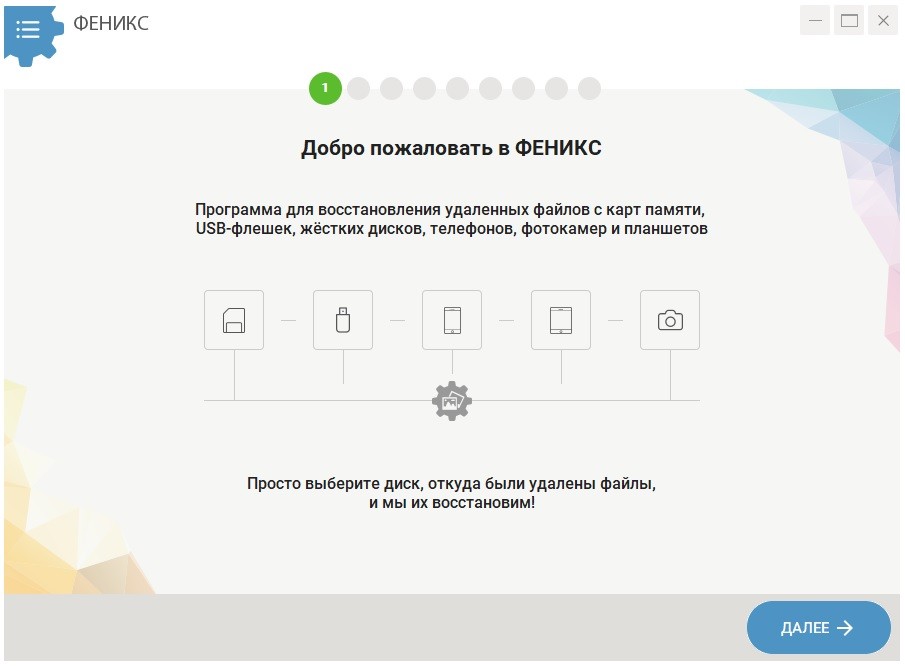
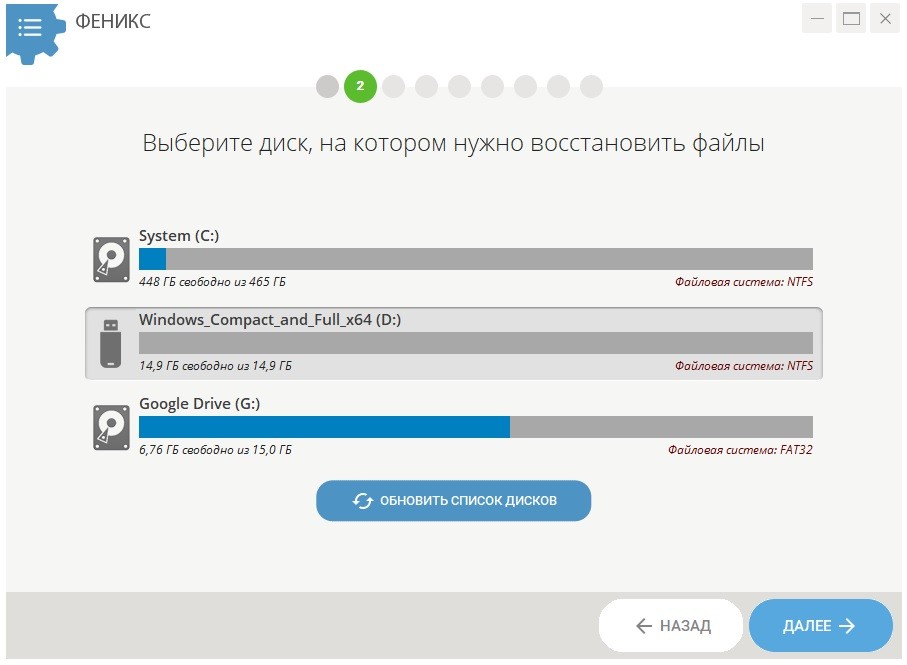
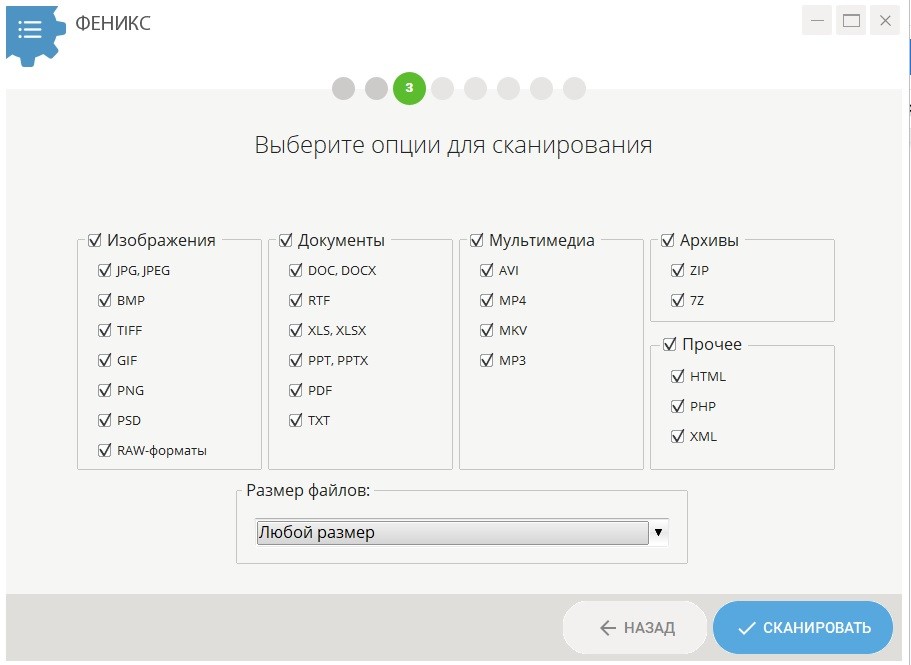
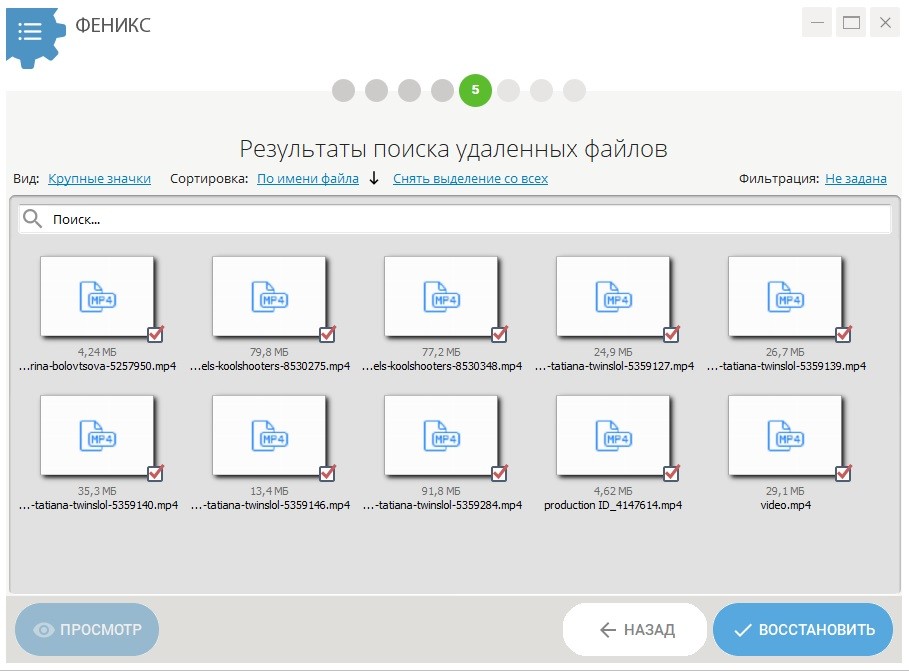
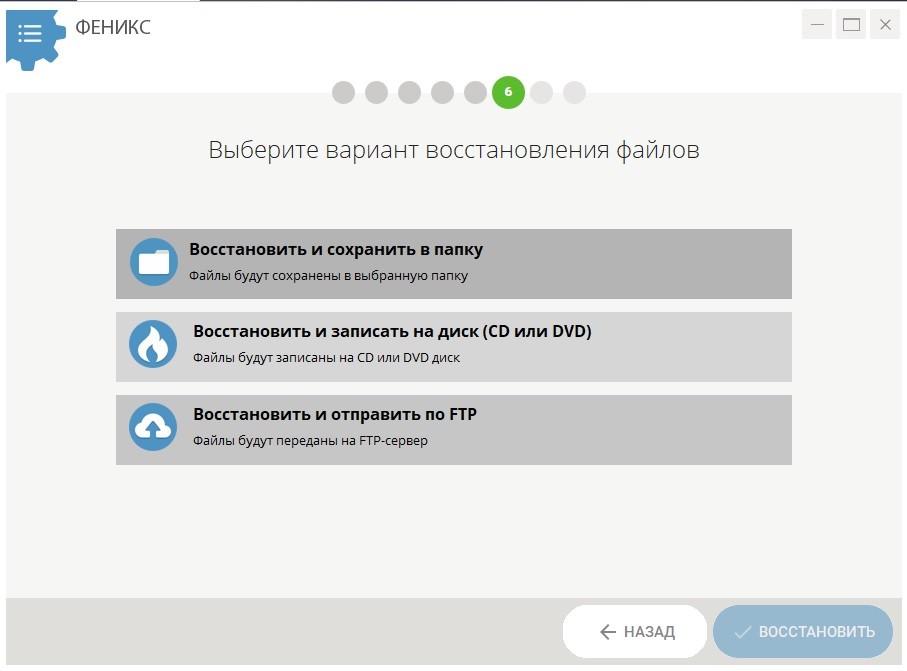
PHOENIX стабильно работает со всеми дисками, подключенными к Windows. Программа совместима с операционной системой от версии XP и практически не нагружает систему. Подробнее о возможностях приложения вы можете прочитать на официальном сайте разработчика https://amssoft.ru.
Recuva
Эта популярная программа может найти удаленные фотографии, музыку, документы, электронные письма и видео. Программа достаточно проста в настройке. Рассмотрим подробно, как с его помощью восстановить файлы с поврежденной флешки.
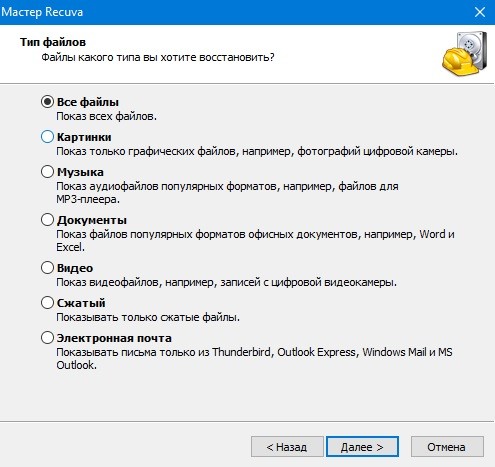
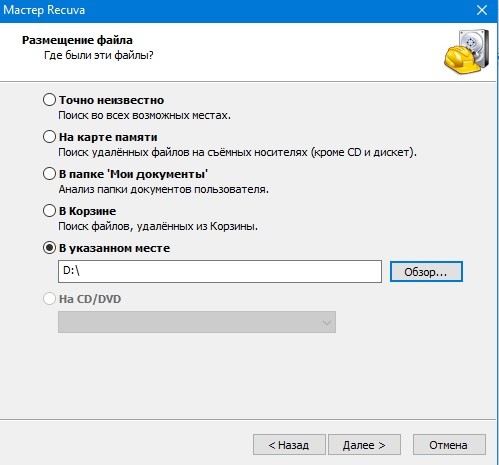
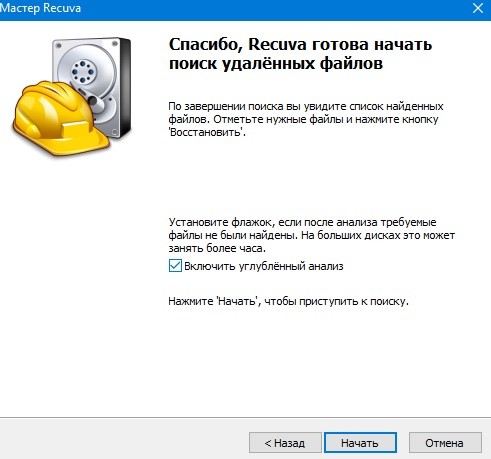
Небольшой недостаток Recuva — отсутствие предпросмотра. Это не очень удобно, если вам нужно восстановить большой объем данных и вы не уверены, что вам нужно. Также стоит отметить отсутствие поддержки сетевых дисков.
Disk Drill
Disk Drill заменил известную программу восстановления Pandora Recovery. Программное обеспечение красиво оформлено и предлагает несколько дополнительных полезных инструментов, включая создание резервных копий и включение защиты диска от последующего форматирования. В отличие от предыдущих вариантов, в программе нет мастера-мастера, но запустить восстановление данных с флешки достаточно просто.
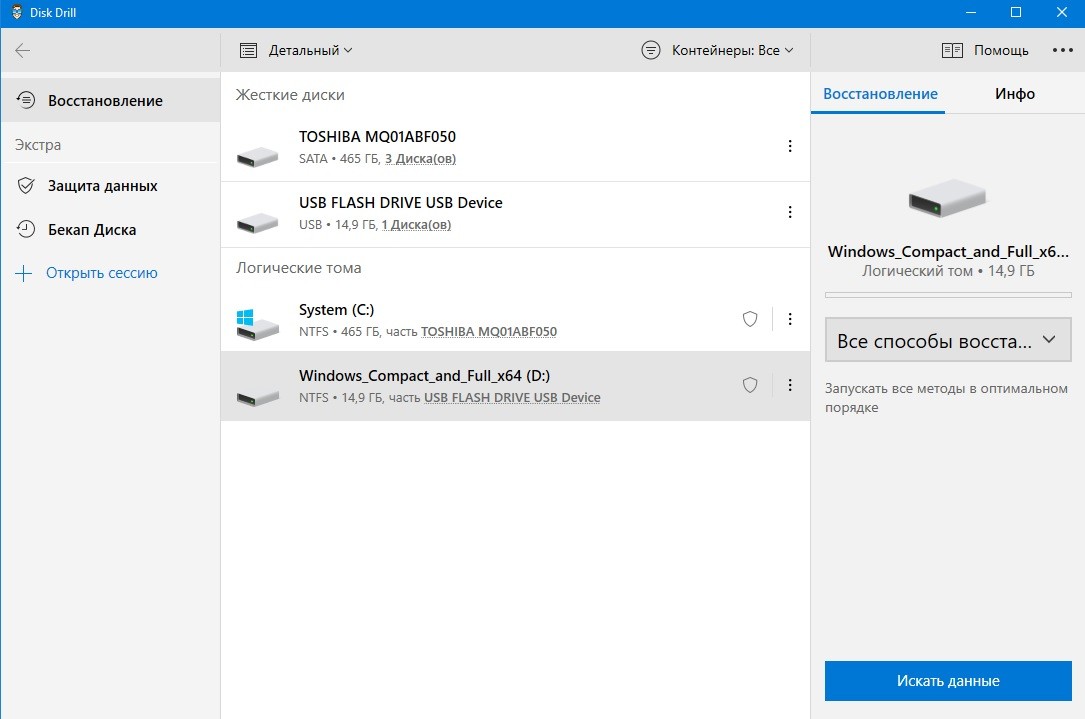
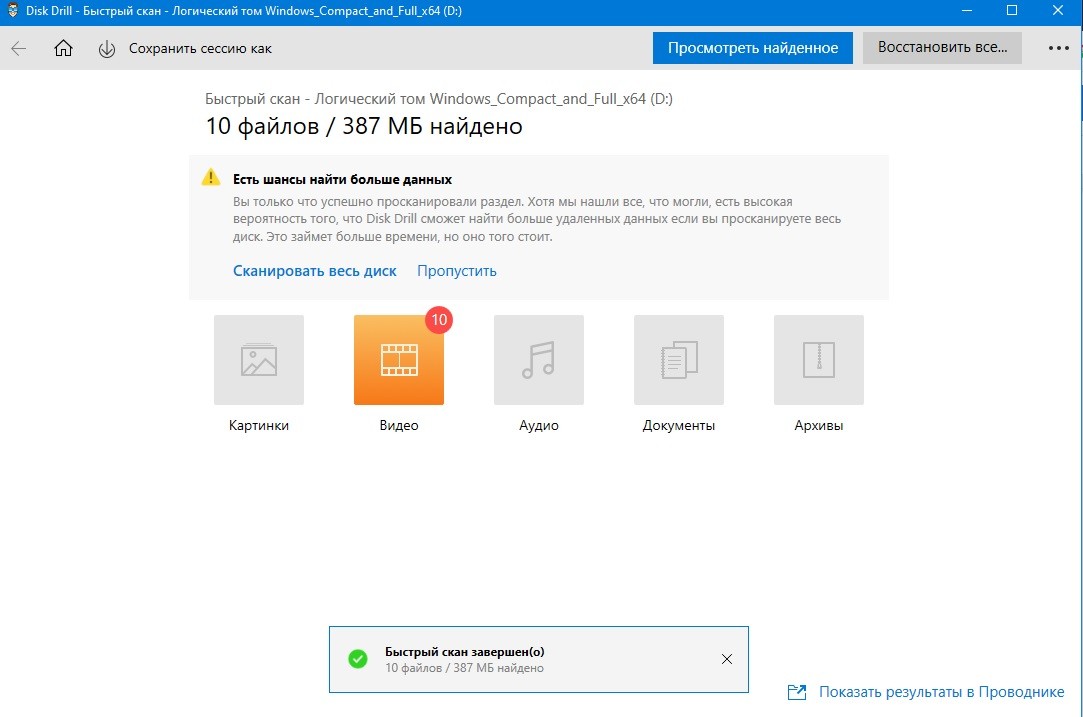
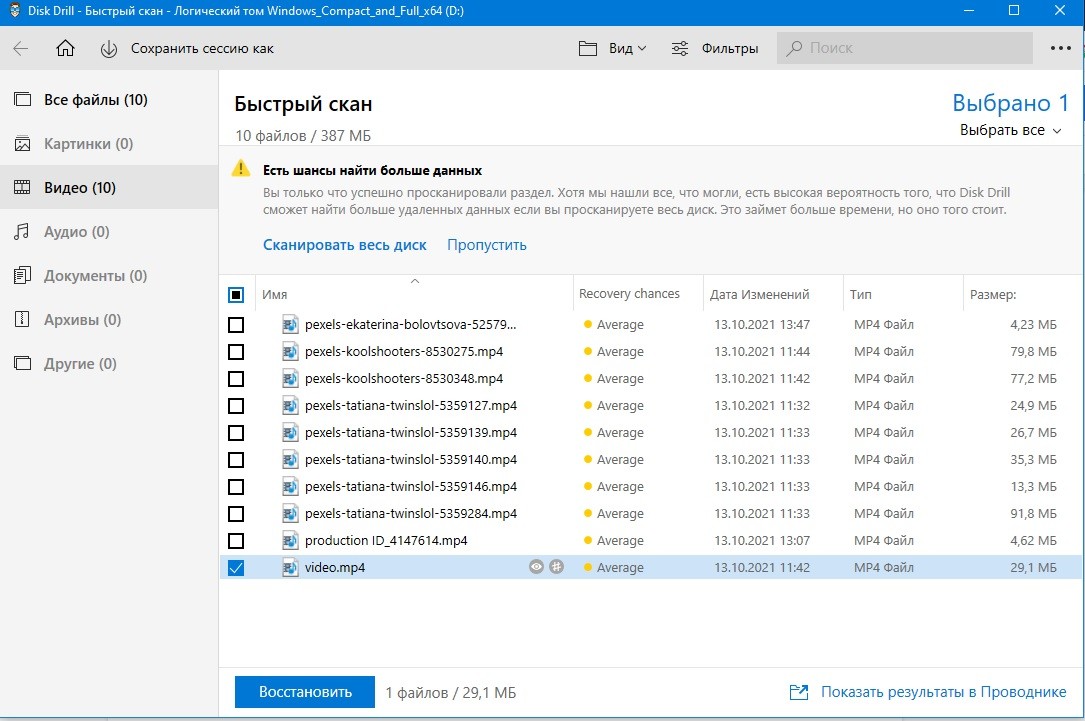
Недостатком Disk Drill является отсутствие фильтра по типу данных. Программное обеспечение автоматически восстанавливает всю информацию на указанный носитель. Это может быть проблемой, если вы работаете с большим диском.
Выводы
Теперь вы знаете, как восстановить информацию на флешке и можете не беспокоиться о потере важных данных. Все рассмотренные способы помогут вернуть информацию, если флешка не была повреждена и вы ее не переформатировали.


